QFontDialog是Qt提供的一个功能强大且灵活的字体选择对话框类,通过本篇文章的学习,你应该对QFontDialog有了全面的理解,能够在自己的项目中正确使用它。QFontDialog在用户界面中帮助你更好地管理字体选择,实现交互式和响应式的应用程序,有助于创建用户友好和高效的文本编辑器、设计工具、报告生成器等应用场景。
🧑 博主简介:现任阿里巴巴嵌入式技术专家,15年工作经验,深耕嵌入式+人工智能领域,精通嵌入式领域开发、技术管理、简历招聘面试。CSDN优质创作者,提供产品测评、学习辅导、简历面试辅导、毕设辅导、项目开发、C/C++/Java/Python/Linux/AI等方面的服务,如有需要请站内私信或者联系任意文章底部的的VX名片(ID:
gylzbk)
💬 博主粉丝群介绍:① 群内初中生、高中生、本科生、研究生、博士生遍布,可互相学习,交流困惑。② 热榜top10的常客也在群里,也有数不清的万粉大佬,可以交流写作技巧,上榜经验,涨粉秘籍。③ 群内也有职场精英,大厂大佬,可交流技术、面试、找工作的经验。④ 进群免费赠送写作秘籍一份,助你由写作小白晋升为创作大佬。⑤ 进群赠送CSDN评论防封脚本,送真活跃粉丝,助你提升文章热度。有兴趣的加文末联系方式,备注自己的CSDN昵称,拉你进群,互相学习共同进步。

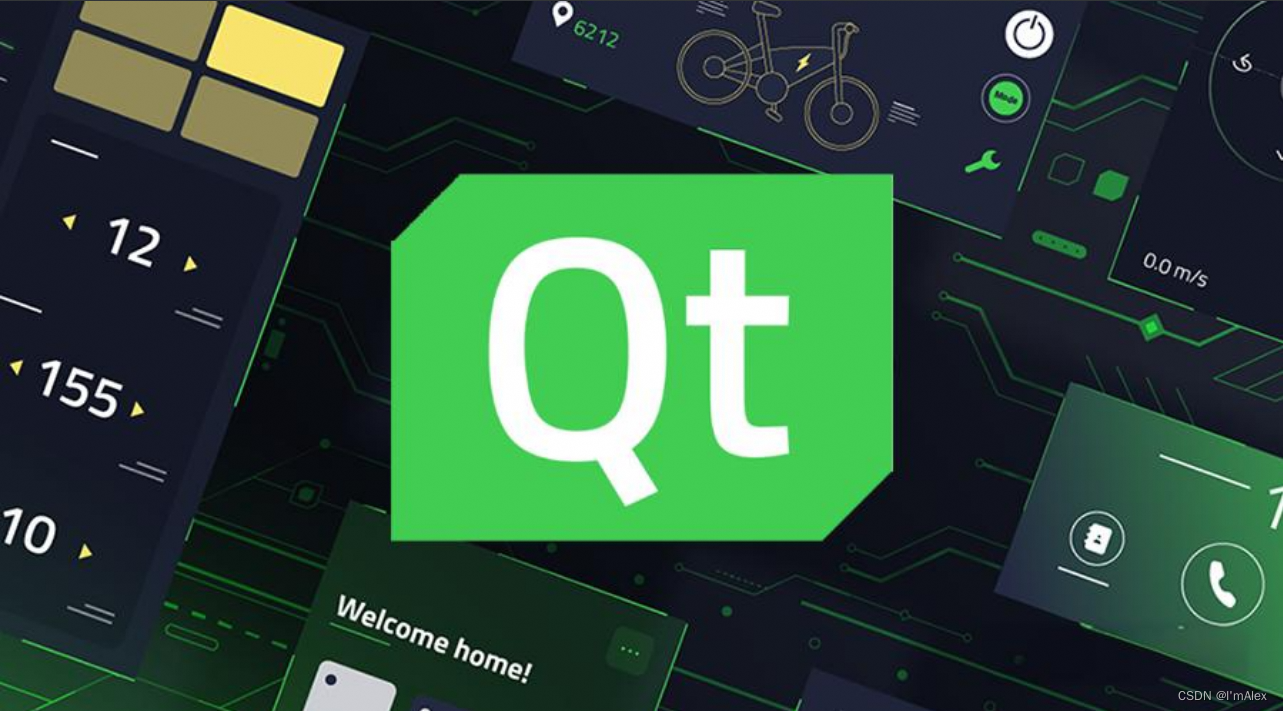
【QT开发】字体选择对话框QFontDialog类详解及实战应用
- 🌟概述
- 📖QFontDialog类介绍
- 常用方法
- 重要字体选项
- 💻示例代码
- 代码解释
- 方法分析
- 🧐注意事项
- 🛠️使用技巧
- 📌总结
🌟概述
QFontDialog是Qt框架中用于字体选择对话框的类,提供了便捷的字体选择功能。通过掌握QFontDialog的用法,你可以在Qt项目中轻松实现用户选择字体的功能,如设置文本字体、图形对象字体等。
QFontDialog在需要用户选择字体的场景中非常常见,如文本编辑器、设计工具、报告生成器等。
📖QFontDialog类介绍
在Qt官方文档中,QFontDialog类的定义如下:
class QFontDialog : public QDialog
{
// ...
}
QFontDialog是QDialog的子类,用于显示字体选择对话框。以下是一些关键特性和功能:
- 字体选择对话框:提供选择字体的用户界面。
- 字体样式:支持字体的样式选项,如粗体、斜体、下划线等。
- 字体大小:支持选择字体的大小。
- 真实预览:提供选择字体的真实预览效果。
常用方法
以下是QFontDialog类中一些常用的方法及其简要介绍:
QFontDialog(QWidget *parent = nullptr):构造函数,创建一个QFontDialog对象。static QFont getFont(bool *ok, const QFont &initial = QFont(), QWidget *parent = nullptr, const QString &title = QString(), FontDialogOptions options = FontDialogOptions()):显示字体选择对话框,并返回选中的字体。void setCurrentFont(const QFont &font):设置当前选中的字体。QFont currentFont() const:返回当前选中的字体。void setOptions(QFontDialog::FontDialogOptions options):设置对话框的选项。QFontDialog::FontDialogOptions options() const:返回对话框的选项。void setWindowTitle(const QString &title):设置对话框的标题。int exec():显示对话框,并进入事件循环,返回对话框的执行结果。
重要字体选项
以下是QFontDialog类中一些常见的字体选项及其简要介绍:
QFontDialog::NoButtons:隐藏确定和取消按钮。QFontDialog::DontUseNativeDialog:不使用本地化对话框。QFontDialog::MonospacedFonts:仅显示等宽字体。QFontDialog::ProportionalFonts:仅显示非等宽字体。
💻示例代码
下面是一个简单的示例,用来演示如何使用QFontDialog选择字体并设置标签的字体:
#include <QApplication>
#include <QMainWindow>
#include <QPushButton>
#include <QFontDialog>
#include <QVBoxLayout>
#include <QLabel>
#include <QWidget>
class FontDialogWidget : public QWidget
{
Q_OBJECT
public:
FontDialogWidget(QWidget *parent = nullptr);
private slots:
void chooseFont();
private:
QLabel *label;
};
FontDialogWidget::FontDialogWidget(QWidget *parent)
: QWidget(parent), label(new QLabel(this))
{
QPushButton *chooseFontButton = new QPushButton("Choose Font", this);
QVBoxLayout *layout = new QVBoxLayout();
layout->addWidget(chooseFontButton);
layout->addWidget(label);
connect(chooseFontButton, &QPushButton::clicked, this, &FontDialogWidget::chooseFont);
setLayout(layout);
}
void FontDialogWidget::chooseFont()
{
bool ok;
QFont font = QFontDialog::getFont(&ok, QFont("Times", 12), this, "Select Font");
if (ok) {
label->setText("Selected Font: " + font.family());
label->setFont(font);
}
}
int main(int argc, char *argv[])
{
QApplication app(argc, argv);
// 创建主窗口
QMainWindow mainWindow;
mainWindow.setWindowTitle("QFontDialog Example");
mainWindow.resize(400, 300);
// 创建字体对话框控件
FontDialogWidget *fontDialogWidget = new FontDialogWidget();
mainWindow.setCentralWidget(fontDialogWidget);
// 显示主窗口
mainWindow.show();
return app.exec();
}
代码解释
-
创建主窗口,并设置其标题和大小:
QMainWindow mainWindow; mainWindow.setWindowTitle("QFontDialog Example"); mainWindow.resize(400, 300); -
创建自定义QWidget的子类FontDialogWidget,并提供选择字体和设置标签字体的功能:
class FontDialogWidget : public QWidget { public: FontDialogWidget(QWidget *parent = nullptr); private slots: void chooseFont(); private: QLabel *label; }; FontDialogWidget::FontDialogWidget(QWidget *parent) : QWidget(parent), label(new QLabel(this)) { QPushButton *chooseFontButton = new QPushButton("Choose Font", this); QVBoxLayout *layout = new QVBoxLayout(); layout->addWidget(chooseFontButton); layout->addWidget(label); connect(chooseFontButton, &QPushButton::clicked, this, &FontDialogWidget::chooseFont); setLayout(layout); } void FontDialogWidget::chooseFont() { bool ok; QFont font = QFontDialog::getFont(&ok, QFont("Times", 12), this, "Select Font"); if (ok) { label->setText("Selected Font: " + font.family()); label->setFont(font); } } -
创建字体对话框控件,并添加到主窗口的中心控件中:
FontDialogWidget *fontDialogWidget = new FontDialogWidget(); mainWindow.setCentralWidget(fontDialogWidget); -
启动Qt事件循环:
return app.exec();
方法分析
-
getFont():用于显示字体选择对话框,并返回选中的字体。bool ok; QFont font = QFontDialog::getFont(&ok, QFont("Times", 12), this, "Select Font"); if (ok) { label->setText("Selected Font: " + font.family()); label->setFont(font); } -
setCurrentFont():用于设置当前选中的字体。QFontDialog fontDialog(this); fontDialog.setCurrentFont(QFont("Arial")); fontDialog.exec(); -
setOptions():用于设置对话框的选项。QFontDialog fontDialog(this); fontDialog.setOptions(QFontDialog::MonospacedFonts); fontDialog.exec();
🧐注意事项
- 字体有效性:使用返回的布尔值检查用户是否选择了有效的字体。
- 对话框选项:根据需要设置合理的对话框选项,提供更好的用户体验。
- 实时预览:在选择字体时,可以在界面上实时预览效果,实现更好的用户交互。
🛠️使用技巧
-
默认字体:在显示字体选择对话框时设置默认字体,方便用户选择:
bool ok; QFont font = QFontDialog::getFont(&ok, QFont("Arial", 14), this, "Select Font"); -
显示等宽字体:可以使用
MonospacedFonts选项仅显示等宽字体:QFontDialog fontDialog(this); fontDialog.setOptions(QFontDialog::MonospacedFonts); fontDialog.exec(); -
自定义对话框标题:可以使用
setWindowTitle()方法自定义对话框的标题:QFontDialog fontDialog(this); fontDialog.setWindowTitle("Choose Text Font"); fontDialog.exec(); -
检查用户取消操作:可以通过返回的布尔值检查用户是否取消操作:
bool ok; QFont font = QFontDialog::getFont(&ok, QFont("Courier New", 10), this, "Select Font"); if (!ok) { qDebug() << "User cancelled the dialog."; } else { label->setText("Selected Font: " + font.family()); label->setFont(font); } -
使用非模态对话框:可以使用非模态方式显示字体选择对话框,不阻塞主窗口的操作:
QFontDialog *fontDialog = new QFontDialog(this); connect(fontDialog, &QFontDialog::fontSelected, this, [=](const QFont &font) { label->setText("Selected Font: " + font.family()); label->setFont(font); }); fontDialog->show();
📌总结
QFontDialog是Qt提供的一个功能强大且灵活的字体选择对话框类,通过本篇文章的学习,你应该对QFontDialog有了全面的理解,能够在自己的项目中正确使用它。QFontDialog在用户界面中帮助你更好地管理字体选择,实现交互式和响应式的应用程序,有助于创建用户友好和高效的文本编辑器、设计工具、报告生成器等应用场景。
























 2245
2245

 被折叠的 条评论
为什么被折叠?
被折叠的 条评论
为什么被折叠?










